İnternete girerken sürekli olarak Google Chrome tarayıcısını kullanıyorsanız ve Google üzerinden aramalar gerçekleştiriyorsanız, Google’ı varsayılan tarayıcınız yapabilirsiniz. Herhangi bir sitede ya da size gönderilen linklere tıkladığınızda bağlantılar otomatik olarak Google Chrome tarayıcısından açılacaktır. Chrome Arama Motoru nasıl Google seçerim yanıtını vermeden önce; diğer tarayıcıları varsayılan tarayıcınızı yine bu yolla değiştirebileceğinizi bilmelisiniz. İstediğiniz tarayıcıyı varsayılan olarak kullanmakta özgürsünüz. Öncelikle tarayıcınızı Google Arama Motoru yapmak için adımları takip edelim. Daha sonra Google Chrome’u varsayılan tarayıcı haline getirelim.
Google’ı Arama Motoru Olarak Seçmek
- Bilgisayar Üzerinden
Bilgisayar üzerinden Chrome Arama Motoru nasıl Google seçerim? Öncelikle Google Chrome’u açın.
Açılan sayfada sağ üst kısımda üç adet alt alta nokta göreceksiniz.
Bu işaret hemen oturum resminizin yanında yer almaktadır. Buradan “Ayarlar” bölümüne tıklayın. Buradan Arama Motoru başlığında Google’ı seçin.
- Mobil Üzerinden
Mobil üzerinden, yani telefonlarınızdan da varsayılan tarayıcınızı Google Chrome yapabilirsiniz. Peki o halde mobilden, Chrome Arama Motoru nasıl Google seçerim?Google Chrome’u telefonunuzdan açın. Yine sağ üst köşede alt alta üç nokta işaretini göreceksiniz. Buradan “Ayarlar” kısmına dokunun. Temel bilgiler yazan bölümün altında “Arama Motoru” seçeneğini göreceksiniz. Bu seçenekten Google’ı seçmelisiniz.
Bilgisayardan Üzerinden Varsayılan Tarayıcı Değiştirmek
Google Chrome tarayıcısın varsayılan tarayıcı yaptığınızda tıkladığınız tüm linkler Google Chrome üzerinden açılır. Şu an farklı bir tarayıcı kullanıyor olsanız da bu işlemden sonra Google Chrome kullanmaya başlarsınız. Google Chrome genellikle hızlı link açmasından dolayı sıkça tercih edilen bir tarayıcıdır. Sizde varsayılan tarayıcınızı Google Chrome yapmak istiyorsanız, aşağıdaki adımları takip etmeniz yeterli olacaktır.
- Windows 10 için;
Bilgisayarınızda “Başlat” menüsünü açmalısınız. Daha sonra “Ayarlar” kısmına tıklayın ve Varsayılan uygulamalar seçeneğini seçin. Burada Web tarayıcı seçeneğini göreceksiniz. Bu bölümün altında geçerli tarayıcınıza tıklayın. Eğer daha önce bir tarayıcı seçmemiş iseniz Microsoft Edge olarak görünür. Uygulamayı seçin kısmından Google Chrome tarayıcısını seçerek varsayılan tarayıcınızı değiştirmiş olursunuz. Böylece herhangi bir bağlantı linkine tıkladığınızda sayfa, Google Chrome üzerinden açılır.
- Windows 8 & Windows 7 ve diğer sürümler için;
Bilgisayarınızın “Başlat” menüsünü açın. Buradan Denetim Masasına tıklayın. Denetim Masası üzerinden izleyeceğiniz yol; Programlar – Varsayılan Programlar – Varsayılan programlarınızı ayarlayın bölümlerini takip edin. Varsayılan programlarınızı ayarlayın seçeneğinden de Google Chrome tarayıcısını seçin ve bu programı varsayılan olarak ayarla seçeneğini tıklayın. Tamam butonuna tıkladıktan sonra artık tüm linkleriniz Google Chrome üzerinden açılacaktır.
- Mac için;
Mac bilgisayarlarda varsayılan tarayıcıyı değiştirmek Windows’lardan farklıdır. İşlemi gerçekleştirebilmek için en başta, Mac bilgisayarınızdan Google Chrome tarayıcısını açın. Sağ üst köşede alt alta üç nokta simgesini göreceksiniz. Bu simgeye tıklayın. Ayarlar kısmını da tıkladıktan sonra, Varsayılan tarayıcı bölümüne ya da Default browser bölümüne gelin. Bu bölüm üzerinden Google Chrome’u varsayılan tarayıcı yap ya da Make Google Chromet hedef ault browser seçeneğini tıklayın. Böylece tüm linkleri tıkladığınızda Google Chrome tarayıcısı üzerinden açılacaktır. Chrome son zamanların favori aracı olarak tanımlanmaktadır. Çünkü bu uygulama oldukça pratik çözümler sunuyor.

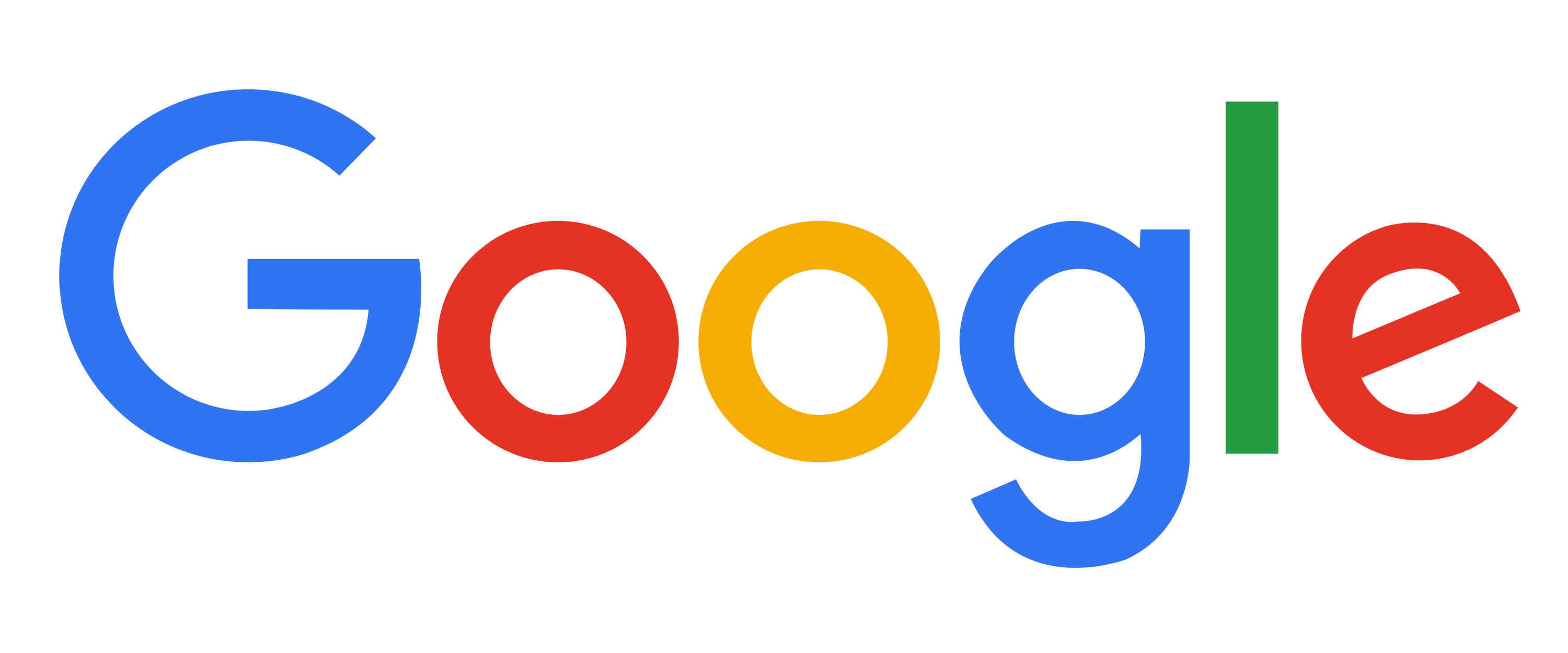

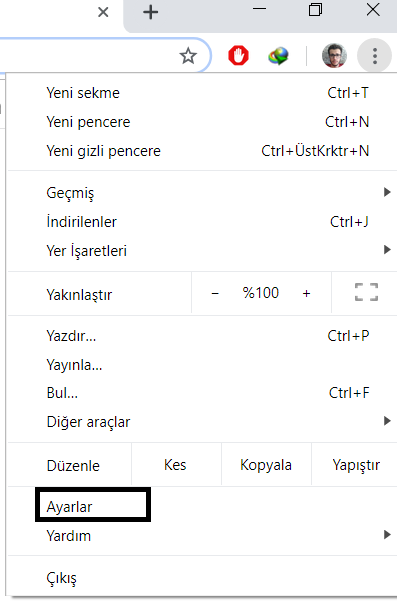
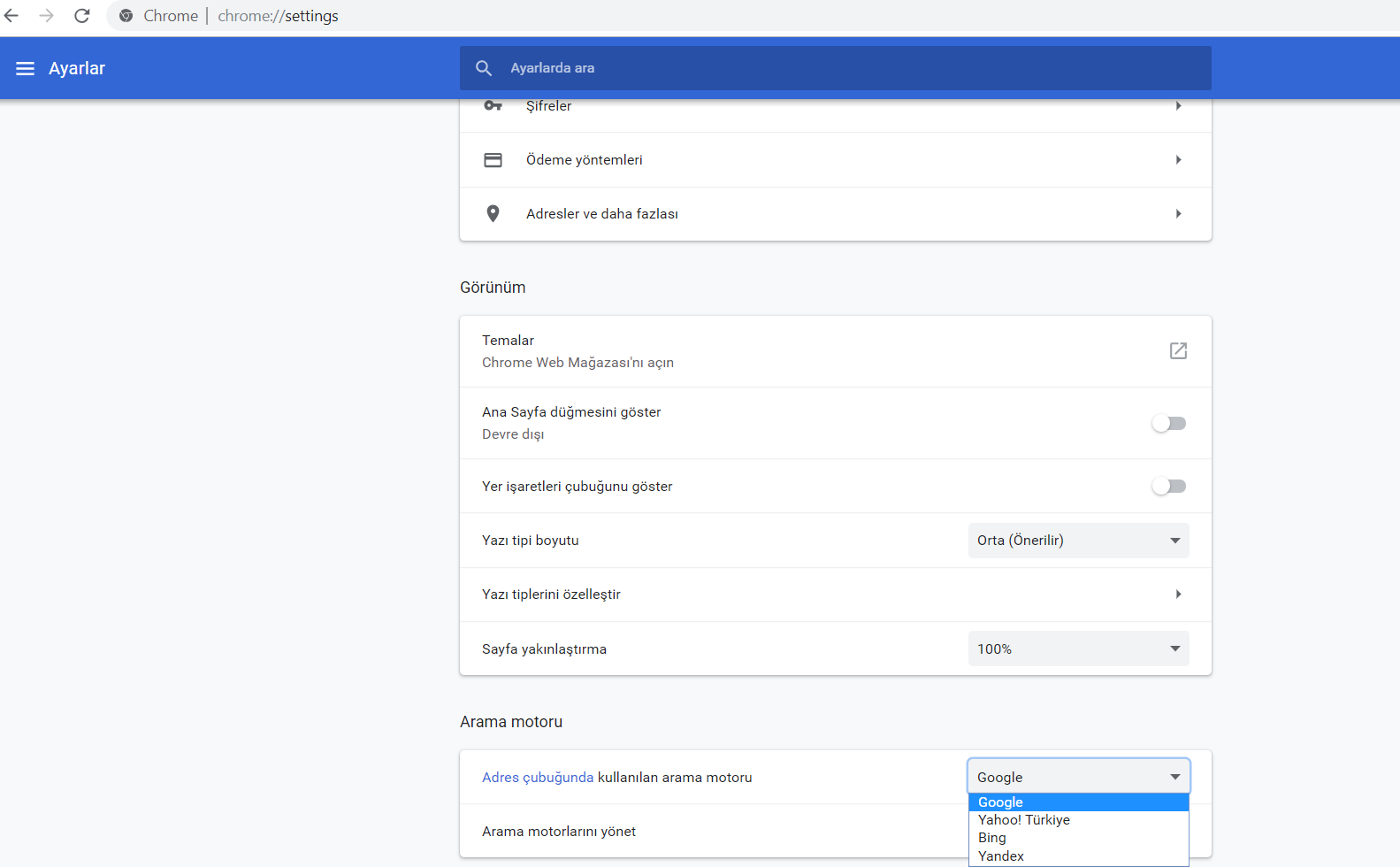
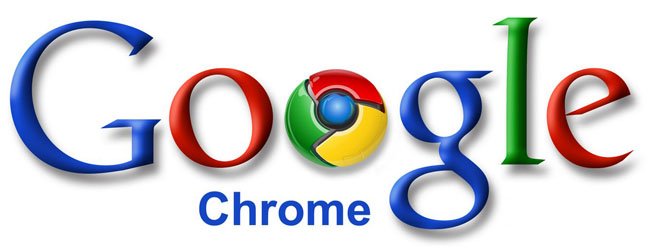
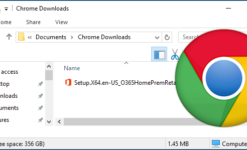
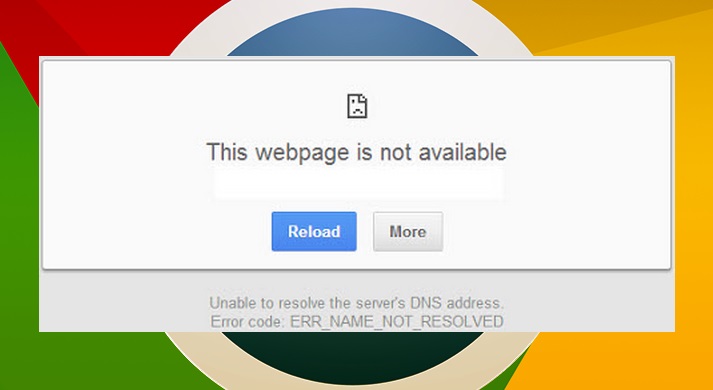

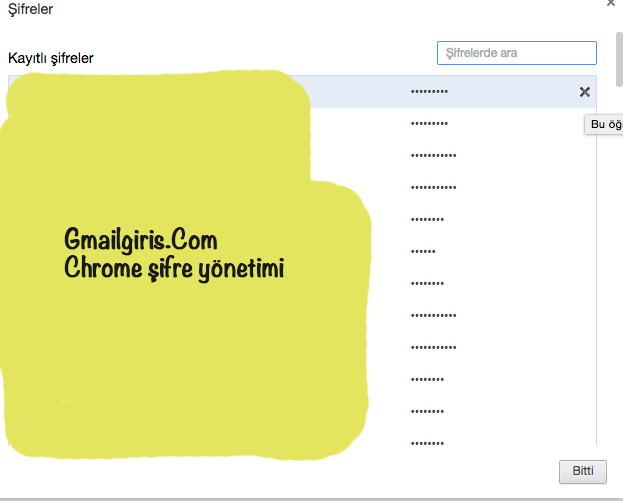










Bir Cevap Yaz